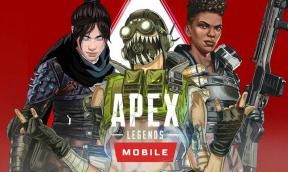Labojums: Dead by Daylight Multiplayer nedarbojas datorā, Switch, PS4, PS5 un Xbox konsolēs
Literārs Mistrojums / / September 02, 2022
Dead By Daylight ir šausmu, izdzīvošanas un vairāku spēlētāju videospēle no mājas Behavior Interactive. Spēlē spēlētāji ir antagonistu slepkava, bet pārējie uzņemas izdzīvojušo lomu. Izdzīvojušajiem jābēg no slepkavas vai jātiek spīdzinātiem līdz nāvei. Pēc nesenā atjauninājuma daži spēlētāji saskaras ar Dead by Daylight Multiplayer Not Working problēmu datoros, PS4, PS5 un Xbox konsolēs.
Tagad, ja arī jūs saskaraties ar to pašu ar vairākiem spēlētājiem saistīta problēma ar spēli Dead by Daylight savā spēļu ierīcē, tad neuztraucieties, jo šeit mēs esam kopīgojuši dažus iespējamos risinājumus, kas varētu noderēt. Pastāv liela iespēja, ka jūsu spēļu serveri kļūs problemātiski vai radīsies neparedzēta problēma, kas konfliktē ar spēļu failiem, kas ierīcē darbojas pareizi. Par laimi, mēs esam minējuši visus iespējamos iemeslus, kas var radīt problēmas.

Lapas saturs
-
Labojums: Dead by Daylight Multiplayer nedarbojas datorā, PS4, PS5 un Xbox konsolēs
- 1. Pārbaudiet servera statusu
- 2. Pārbaudiet savu interneta savienojumu
- 3. Atjauniniet Dead by Daylight
- 4. Atjaunināt visus ierīču draiverus (tikai personālajam datoram)
- 5. Sistēmas programmatūras atjaunināšana
- 6. Spēļu failu labošana (tikai personālajam datoram)
- 7. Ieslēdziet datoru vai konsoli barošanas režīmā
- 8. Power Cycle Wi-Fi maršrutētājs
- 9. Clear Dead by Daylight spēles dati
- 10. Pārbūvēt datu bāzi (PS4/PS5)
- 11. Cietā konsoles atiestatīšana
- 12. Neievietojiet atpūtas režīmā (PS4/PS5)
- 13. Sazinieties ar Dead ar Daylight atbalsta dienestu
Labojums: Dead by Daylight Multiplayer nedarbojas datorā, PS4, PS5 un Xbox konsolēs
Runājot par iespējamiem iemesliem, šķiet, ka vairāku spēlētāju tiešsaistes videospēlēs ir kļūdas vai traucējumi, kas tieši ietekmē servera savienojumu. Tā kā problēmas ar serveri, piemēram, pārtraukumi vai apkopes process, vairumā gadījumu var izraisīt vairāku spēlētāju nedarbošanās problēmu. Vēl viens iemesls ir īslaicīgi sistēmas traucējumi ierīcē, problēmas ar spēļu failiem vai kešatmiņas datiem, slikts internets, novecojusi spēle utt.
Tā kā ietekmētie spēlētāji var saņemt kļūdu ziņojumus, piemēram, Savienojuma kļūda: jūsu savienojumam ir iestājies noildze, “Lūdzu, pārbaudiet savu tīklu”, "Nevarēja izveidot savienojumu ar saimniekdatoru", “Nevar izveidot savienojumu ar tīklu” utt. Tātad, ja gadījumā jūs saskaraties ar to pašu problēmu savā ierīcē vai arī jūs vienkārši tiekat izmests no serveri bieži, tad ir liela iespēja, ka jums būs jāveic manuāli risinājumi beigas. Tagad, bez turpmākas runas, iesim iekšā.
1. Pārbaudiet servera statusu
Pirms jebkāda cita secinājuma veikšanas vienmēr ir ieteicams pārbaudīt spēles serveri. Pārsvarā servera darbības pārtraukums, dīkstāve vai plānotā apkope var izraisīt servera savienojamības problēmas. Pretējā gadījumā daudzi aktīvi spēlētāji var mēģināt iesaistīties spēlē vienlaikus, kas galu galā izraisīs savienojamības problēmu. Jāseko ierēdnim @DeadbyDaylight Twitter rokturis, lai iegūtu sīkāku informāciju un atjauninājumus.
Sludinājumi
Ja ir servera problēma, uzgaidiet pāris stundas un mēģiniet vēlreiz spēlēt vairāku spēlētāju režīmu. Dažreiz, atkarībā no servera veida vai reģionālās problēmas, tas var aizņemt arī dažas dienas, taču komandai tas jāpaziņo oficiālajā Twitter lapā. Tāpēc sekojiet tam līdzi. Ja pašlaik nenotiek servera dīkstāves vai apkopes problēma, varat izmantot nākamo metodi.
2. Pārbaudiet savu interneta savienojumu
Vispirms mēģiniet pārbaudīt interneta savienojumu neatkarīgi no tā, vai izmantojat Wi-Fi vai vadu (ethernet). Ja interneta savienojums ir slikts vai nestabils, noteikti sazinieties ar savu servisu pakalpojumu sniedzējs, lai palielinātu datu ātrumu vai mainītu IP adresi, lai novērstu tīkla savienojamības problēmu. Mēģiniet pārslēgties uz vadu (ethernet) savienojumu no bezvadu (Wi-Fi) vai otrādi, lai to pārbaudītu.
3. Atjauniniet Dead by Daylight
Jums ir jāatjaunina spēle, lai pārbaudītu, vai problēma rodas novecojušas vai bojātas spēles versijas dēļ. Lieki piebilst, ka jaunākais spēles atjauninājums var nodrošināt kļūdu labojumus vai stabilitātes uzlabojumus. Tā darīt:
PC: (Steam)
Sludinājumi
- Atveriet Tvaiks klients > Doties uz Bibliotēka.
- Ar peles labo pogu noklikšķiniet ieslēgts Miris dienasgaismā no saraksta > Noklikšķiniet uz Pārvaldīt.
- Izvēlieties Īpašības > Noklikšķiniet uz Atjauninājumi cilne > Noklikšķiniet uz Automātiskie atjauninājumi.
- Ja tas ir iespējots, Steam klients veiks darbu jūsu vietā ikreiz, kad būs pieejams jauns atjauninājums.
Xbox konsolēm:
- Dodieties uz Manas spēles un lietotnes sadaļa > Iet uz Pārvaldīt.
- Izvēlieties Atjauninājumi un instalējiet jaunāko spēles versiju.
PlayStation konsolēm:
- Sākuma izvēlnē atveriet spēli Bibliotēka > Izvēlieties Miris dienasgaismā spēle.
- Nospiediet pogu Iespējas poga > Atlasīt Pārbaudiet atjauninājumu.
- Ja ir pieejams atjauninājums, noteikti instalējiet atjauninājumu.
4. Atjaunināt visus ierīču draiverus (tikai personālajam datoram)
Vēl viena lieta, ko varat darīt, ir vienkārši mēģināt atjaunināt ierīces draiverus datorā, lai novērstu vairākas problēmas ar sistēmas veiktspēju, kas var rasties jebkurai programmai. Bojāti vai trūkstoši ierīces draiveri galu galā var radīt lielas problēmas. Tā darīt:
Sludinājumi
- Ar peles labo pogu noklikšķiniet uz Sākt izvēlne lai atvērtu Ātrās piekļuves izvēlne.
- Klikšķiniet uz Ierīču pārvaldnieks no saraksta.
- Tagad dubultklikšķi attiecīgajā ierīces draivera kategorijā, lai paplašinātu sarakstu. [Piemēram, displeja adapteri, tīkla draiveri utt.]
- Tad ar peles labo pogu noklikšķiniet ierīcē > Atlasīt Atjaunināt draiveri.
- Izvēlieties Automātiski meklēt draiverus.
- Ja ir pieejams atjauninājums, tas automātiski lejupielādēs un instalēs jaunāko versiju.
- Kad tas ir izdarīts, noteikti restartējiet datoru, lai mainītu efektus.
5. Sistēmas programmatūras atjaunināšana
Dažreiz problēmas ar novecojušu sistēmas programmatūru var izraisīt arī konfliktus ar sistēmas veiktspēju, īpaši vairāku spēlētāju spēlēs vai programmās, kurās ir daudz resursu. Lai saglabātu pietiekami stabilu veiktspēju, vienmēr ir jāatjaunina ierīces sistēmas programmatūra. Darīt to:
Personālajam datoram:
- Nospiediet pogu Windows + I taustiņi, lai atvērtu Windows iestatījumi izvēlne.
- Tālāk noklikšķiniet uz Atjaunināšana un drošība > Atlasīt Meklēt atjauninājumus saskaņā Windows atjaunināšana sadaļā.
- Ja ir pieejams funkcijas atjauninājums, atlasiet Lejupielādējiet un instalējiet.
- Atjaunināšanas pabeigšana var aizņemt kādu laiku.
- Kad tas ir izdarīts, restartējiet datoru, lai instalētu atjauninājumu.
PlayStation konsolēm:
- Dodieties uz Iestatījumi PlayStation konsoles izvēlnē.
- Izvēlieties Sistēmas programmatūras atjaunināšana > Noteikti pārbaudiet pieejamos atjauninājumus un izpildiet ekrānā redzamos norādījumus, lai pabeigtu atjaunināšanas procesu.
- Kad tas ir izdarīts, restartējiet sistēmu, lai piemērotu izmaiņas.
Xbox konsolēm:
- Nospiediet pogu Mājas poga Xbox konsolē, lai atvērtu informācijas paneļa izvēlni.
- Tagad atlasiet Iestatījumi no izvēlnes apakšdaļas > Atlasīt Visi iestatījumi.
- Izvēlieties to Sistēma > Atlasīt Atjauninājumi.
- Izvēlieties Atjaunināt konsoli (ja pieejams) > Izpildiet ekrānā redzamos norādījumus, lai pabeigtu atjaunināšanas procesu.
- Kad tas ir izdarīts, noteikti restartējiet konsoli, lai piemērotu izmaiņas.
6. Spēļu failu labošana (tikai personālajam datoram)
Vēl viena lieta, ko varat darīt, ir vienkārši pārbaudīt un labot datorā esošos spēļu failus, izmantojot Steam klientu, lai pārliecinātos, ka datorā nav bojātu vai trūkstošu spēļu failu. Darīt to:
- Palaist Tvaiks > Noklikšķiniet uz Bibliotēka.
- Ar peles labo pogu noklikšķiniet ieslēgts Miris dienasgaismā no instalēto spēļu saraksta.
- Tagad noklikšķiniet uz Īpašības > Dodieties uz Vietējie faili.
- Klikšķiniet uz Pārbaudiet spēļu failu integritāti.
- Jums būs jāgaida process, līdz tas tiks pabeigts.
- Kad tas ir izdarīts, vienkārši restartējiet datoru.
7. Ieslēdziet datoru vai konsoli barošanas režīmā
Reklāma
Dažkārt problēmas ar pagaidu kļūmēm datorā vai konsoles ierīcē galu galā var izraisīt vairākus konfliktus ar spēles palaišanu un vairāku spēlētāju savienojumu. Spēļu ierīcē labāk ir veikt vienkāršu barošanas cikla metodi, lai pārliecinātos, vai problēma ir novērsta. Darīt to:
- Vienkārši pilnībā izslēdziet datoru vai konsoli > Atvienojiet strāvas kabeli no strāvas avota un no pašas ierīces.
- Uzgaidiet apmēram pāris minūtes, pēc tam pievienojiet atpakaļ strāvas kabeli.
- Visbeidzot, ieslēdziet datoru vai konsoli un vēlreiz palaidiet spēli, lai pārbaudītu problēmu.
8. Power Cycle Wi-Fi maršrutētājs
Ieteicams arī izmēģināt Wi-Fi maršrutētāja barošanas cikla metodi, jo īslaicīgi traucējumi var izraisīt arī tīkla savienojamības problēmas. Lai to izdarītu, izslēdziet maršrutētāju un atvienojiet strāvas adapteri no strāvas avota > Uzgaidiet aptuveni 30 sekundes, pēc tam pievienojiet atpakaļ strāvas kabeli > Ieslēdziet Wi-Fi maršrutētāju, lai pārbaudītu problēmu.
9. Clear Dead by Daylight spēles dati
Šķiet, ka instalēto spēļu saglabāto datu dzēšana datorā vai konsolē var arī novērst vairākas problēmas ar spēles palaišanu vai spēli. Lai pārbaudītu problēmu, mēģiniet veikt šo metodi.
Personālajam datoram:
- Nospiediet pogu Windows+I taustiņi, lai atvērtu Windows iestatījumi lietotne.
- Iet uz Sistēma > Noklikšķiniet uz Lietotnes un funkcijas.
- Atrodiet Miris dienasgaismā spēle, kuru vēlaties atiestatīt no instalēto programmu saraksta.
- Tagad noklikšķiniet uz tā > Noklikšķiniet uz Pielāgota opcija tai blakus.
- Izvēlieties Atiestatīt pogu, lai atiestatītu lietotnes datus.
- Ja tiek prasīts, jums būs jānoklikšķina Atiestatīt vēlreiz, lai apstiprinātu.
- Pagaidiet, līdz process ir pabeigts > Kad tas ir paveikts, restartējiet datoru, lai piemērotu izmaiņas.
Xbox konsolēm:
- Vispirms izejiet no spēles Dead by Daylight > Atlasīt Manas spēles un lietotnes.
- Izvēlieties Redzēt visu > Noteikti iezīmējiet Miris dienasgaismā spēle.
- Izvēlieties Pārvaldiet spēles un papildinājumus > Dodieties uz leju uz Saglabātie dati.
- Izvēlies Dzēst visus poga > Pagaidiet, līdz tas tiks pabeigts.
- Visbeidzot, atkārtoti palaidiet spēli, lai pārbaudītu problēmu.
PlayStation konsolēm:
- Iet uz Iestatījumi > Atlasīt Lietojumprogrammu saglabāto datu pārvaldība.
- Izvēlieties kādu no Sistēmas krātuve vai Tiešsaistes krātuve vai USB atmiņa > Atlasīt Dzēst.
- Izvēlieties Miris dienasgaismā spēle > Atzīmējiet failus, kurus vēlaties dzēst vai vienkārši Izvēlēties visus.
- Visbeidzot atlasiet Dzēst > Atlasīt labi lai apstiprinātu uzdevumu.
- Kad tas ir izdarīts, restartējiet konsoli, lai vēlreiz pārbaudītu, vai nav problēmas.
10. Pārbūvēt datu bāzi (PS4/PS5)
Atjaunojot datubāzi savā PlayStation konsolē, var ātri novērst iespējamās problēmas vai kļūdas. Tā darīt:
- Pilnībā izslēdziet konsoli. Atvienojiet strāvas kabeli no konsoles un pagaidiet apmēram 2–3 minūtes.
- Tagad pievienojiet strāvas kabeli un ieslēdziet to, lai automātiski notīrītu kešatmiņā saglabātos datus no sistēmas.
Pārbaudiet, vai šī problēma ir novērsta ar spēli. Ja nē, veiciet tālāk norādītās darbības.
- Tagad nospiediet un turiet PlayStation konsoles barošanas pogu, līdz atskan 2 pīkstieni. [Otrais pīkstiens atskanēs pēc septiņām sekundēm]
- Konsole sāks darboties drošajā režīmā > Savienojiet kontrolieri ar USB, izmantojot konsoli, un nospiediet kontroliera pogu PS.
- Tālāk jūs saņemsit opciju, ko sauc Pārbūvēt datu bāzi.
- Izvēlieties Pārbūvēt datu bāzi un apstipriniet uzdevumu.
- Tas var aizņemt kādu laiku atkarībā no cietā diska datu lieluma. Esiet pacietīgs.
- Kad tas ir izdarīts, vienkārši restartējiet sistēmu kā parasti.
11. Cietā konsoles atiestatīšana
Vairumā gadījumu, veicot konsoles cieto atiestatīšanu, var novērst sistēmas traucējumus vai kešatmiņas datu problēmas no pašas spēles. Tā darīt:
Xbox konsolēm:
- Iet uz Vadīt nospiežot Xbox poga savā kontrolierī.
- Pēc tam dodieties uz Profils un sistēma > Atlasīt Iestatījumi.
- Izvēlieties Sistēma > Atlasīt Konsoles informācija.
- Izvēlieties Atiestatīt > Ja tiek prasīts, apstipriniet uzdevumu, lai turpinātu.
- Pagaidiet, līdz konsole tiek pilnībā atiestatīta.
- Kad tas ir izdarīts, noteikti pierakstieties savā Xbox kontā.
- Visbeidzot, pareizi instalējiet spēli Dead by Daylight un pēc tam pārbaudiet, vai nav avārijas problēmas.
PlayStation konsolēm:
- Vispirms izslēdziet PlayStation 4 vai PlayStation 5 konsoli.
- Kad konsole ir izslēgta, nospiediet un turiet Jauda pogu uz konsoles, līdz dažu sekunžu laikā atskan divi pīkstieni.
- Šeit jūs redzēsit divas atiestatīšanas opcijas, no kurām izvēlēties.
- Atlasiet vajadzīgo opciju, lai atiestatītu PlayStation konsoli.
- Pagaidiet, līdz process ir pabeigts, un pēc tam noteikti pierakstieties PlayStation kontā.
- Visbeidzot instalējiet Dead by Daylight spēli un mēģiniet to palaist.
12. Neievietojiet atpūtas režīmā (PS4/PS5)
Neatstājiet PlayStation konsoli atpūtas režīmā, jo tas var izraisīt dažas problēmas ar spēles avāriju vai nepalaišanu. Tā darīt:
- Dodieties uz PS4/PS5 Iestatījumi izvēlne > Atveriet Enerģijas taupīšana cilne.
- Izvēlieties Iestatiet laiku, līdz PS5 pāriet atpūtas režīmā.
- Iestatīts uz Neievietojiet atpūtas režīmā > Restartējiet konsoli, lai piemērotu izmaiņas.
13. Sazinieties ar Dead ar Daylight atbalsta dienestu
Ja neviena no metodēm jums nepalīdzēja, noteikti sazinieties Dead by Daylight Support lai saņemtu turpmāku palīdzību. Lai iegūtu ātrāku risinājumu, jums vajadzētu izveidot atbalsta biļeti. Izstrādātāji centīsies padziļināti izmeklēt problēmu un sazināsies ar jums par labojumiem.
Tas tā, puiši. Mēs pieņemam, ka šī rokasgrāmata jums bija noderīga. Lai iegūtu papildu jautājumus, varat komentēt zemāk.